Lorsque le HDR est activé, tous les programmes d’amélioration de l’image en option sur les téléviseurs doivent être désactivés, car l’image ralentit. Lorsque le port HDMI est réglé sur HDR, tous les différents programmes d’amélioration d’image sont désactivés. Par conséquent, HDR est défini uniquement pour l’entrée HDMI actuellement active. Si vous définissez HDR pour HDMI1, HDR ne fonctionnera pas sur les autres ports HDMI.
Brève description du HDR (High Dynamic Range)
Le HDR, ou High Dynamic Range, dans les téléviseurs, est une technologie qui améliore considérablement la qualité de l’image, la rendant plus réaliste et réaliste. Les principaux aspects du HDR comprennent :
- Plage dynamique améliorée : le HDR augmente la plage de luminosité d’une image, permettant d’afficher des blancs plus clairs et des noirs plus foncés. Cela crée des images plus profondes et plus réalistes.
- Plus de détails dans les zones sombres et lumineuses : HDR vous permet de voir plus de détails dans les zones les plus sombres et les plus lumineuses du cadre. Par exemple, vous pouvez voir plus de détails dans les scènes sombres et aucun détail n’est perdu dans les scènes lumineuses.
- Large gamme de couleurs : le HDR s’accompagne souvent d’une amélioration des couleurs, augmentant le nombre de couleurs affichées et améliorant la qualité globale de l’image.
- Haute définition : outre la couleur et la luminosité, le HDR améliore la clarté de l’image, la rendant plus détaillée et plus réaliste.
Un guide rapide pour contrôler le HDR sur les téléviseurs LG
- Vérifiez la prise en charge HDR de votre téléviseur : tous les modèles ne prennent pas en charge toutes les normes HDR, notamment HDR10, HDR10+, Dolby Vision et HLG. En savoir plus sur la norme ci-dessous.
- Utilisez des câbles compatibles : la transmission du signal HDR nécessite des câbles compatibles avec HDMI 2.0 ou supérieur. Les câbles HDMI 2.0 utilisent plus de fils et sont mieux protégés contre les interférences.
- Mises à jour du micrologiciel : assurez-vous que votre téléviseur est mis à jour avec la dernière version du micrologiciel, car les mises à jour peuvent inclure des améliorations pour le HDR.
Réglage du HDR sur le téléviseur LG 2021-2023
Les téléviseurs LG 2023 disposent d’une détection automatique des métadonnées dans le contenu reçu, comme le prétend LG, au niveau de l’intelligence artificielle. Cependant, nous comprenons qu’il ne s’agit que d’un stratagème marketing ; c’est juste que le téléviseur voit qu’il y a des métadonnées dans la vidéo et active automatiquement le HDR. Les étapes spécifiques peuvent varier légèrement d’un modèle à l’autre. Voici les étapes de base pour configurer le HDR sur les téléviseurs 2023 : les modèles de téléviseurs suivants.
- 2023 : OLED A3, B3, C3, Z3, R3 ; QNED (QNED***R*); UR9***, UR8***, UR7***.
- 2022 : OLED A2, B2, G2, C2, Z2, R2 ; QNED (QNED***Q*) Série Nano (Nano***Q*)
- 2021 : OLED A1, B1, G1, C1, Z1, R1 ; QNED (QNED***P*); Série Nano (Nano***P*)
Allumez le téléviseur et connectez une source de contenu HDR : si vous utilisez un appareil externe connecté via une entrée HDMI, assurez-vous que la source de contenu (comme un lecteur Blu-ray, une console de jeu ou un service de streaming) prend en charge le HDR et est connectée à le téléviseur via un port HDMI prenant en charge le HDR (généralement HDMI 2.0 ou supérieur).
- Ouvrez les paramètres du téléviseur : appuyez sur le bouton des paramètres de la télécommande (il peut s’agir d’une icône d’engrenage).
- Allez dans la rubrique « Image » :
- Sélectionnez « Mode Image » : Sélectionnez un mode d’image adapté au contenu HDR. Le téléviseur détectera automatiquement que la vidéo est HDR et vous pourrez uniquement régler le type de visionnage, le standard, la luminosité, le jeu, etc.
- Personnaliser les paramètres avancés : dans la section Luminosité, vous pouvez activer les paramètres Dynamic Tone Display du contenu HDR ou Expression Enhancer (il s’agit d’une technologie permettant d’améliorer le contraste et l’expressivité du premier plan, de l’arrière-plan et de l’objet en analysant les informations de l’image HDR).
- Enregistrer les paramètres : après avoir ajusté les paramètres, enregistrez-les pour les appliquer à chaque fois que vous visualisez l’image HDR.
Réglage du HDR sur le téléviseur LG 2016-2020
À l’époque, les téléviseurs LG n’avaient pas de détection HDR automatique ; vous deviez activer la fonction manuellement lors de la visualisation de contenu HDR. Les instructions s’appliquent à :
- 2020 : OLED CX, BX, GX, WX, ZX, Nano***N* ; ONU***
- 2019 : OLED W9, E9, C9, B9 ; Modèles NanoCell : SM*** ; Modèles 4K UHD : UM***
- 2018 : OLED : W8, E8, C8, B8, SK**** : Royaume-Uni****
- 2017 : UJ**** ; OLEDB7, C7
- 2016 : EUH**** ; OLED G6, E6, C6, B6
Allumez le téléviseur et connectez la source de contenu HDR.
- Ouvrez les paramètres du téléviseur : appuyez sur le bouton des paramètres de la télécommande (il peut s’agir d’une icône d’engrenage).
- Allez dans la rubrique « Image » :
- Sélectionnez « HDR (effet) ».
- Personnaliser les paramètres avancés : sous « Paramètres avancés », activez « Mappage dynamique des tons ». (non disponible dans TV 2016-2018)
Quelles normes HDR les téléviseurs LG prennent-ils en charge ?
Les téléviseurs LG prennent en charge les formats HDR suivants :
- Dolby Vision est un format qui prend en charge le codage couleur 12 bits, ce qui rend l’image aussi réaliste que possible en utilisant des métadonnées pour modifier les paramètres lors de la visualisation jusqu’au cadre. Cependant, les téléviseurs existants ne peuvent afficher qu’une partie de la gamme de couleurs de cette norme. La norme est conçue avec beaucoup de planification pour l’avenir. Les métadonnées sont générées au niveau de l’image et les paramètres peuvent changer en fonction de la scène. C’est le format HDR le plus progressif.
- HDR10 : le premier format, fonctionnalité et plage dynamique ont été définis pour l’ensemble du film au début du tournage ; le format est obsolète car il manque de flexibilité dans les paramètres.
- HLG est un format simplifié développé pour les émissions télévisées ; il n’a pas de métadonnées et les données de plage dynamique sont transmises avec le signal. Selon Wikipedia, il est utilisé pour les diffusions BBC iPlayer, DirecTV, Freeview Play et YouTube.
- HDR10+ et Dynamic Tone Mapping Pro sont la norme HDR10+, mais LG hésite à le préciser dans les spécifications ; HDR10+ est un développement Samsung et Amazon. Ainsi, le nom Dynamic Tone Mapping est le même que HDR10+, ajoutant des métadonnées pour modifier dynamiquement les paramètres pendant la lecture.
Activez le HDR dans les paramètres du téléviseur LG
Vous devez savoir que les téléviseurs disposent de nombreuses fonctionnalités et de programmes de traitement vidéo supplémentaires, et ces programmes peuvent affecter négativement le visionnage de vidéos HDR. Par conséquent, le HDR est désactivé par défaut sur les téléviseurs LG. Vous devez activer cette fonctionnalité pour regarder du contenu HDR sur votre téléviseur LG. C’est élémentaire. Pour activer le HDR, procédez comme suit :
Sélectionnez « Accueil » dans le menu du téléviseur.
Localisez l’option « Image ».
Sélectionnez « Mode de sélection HDR »
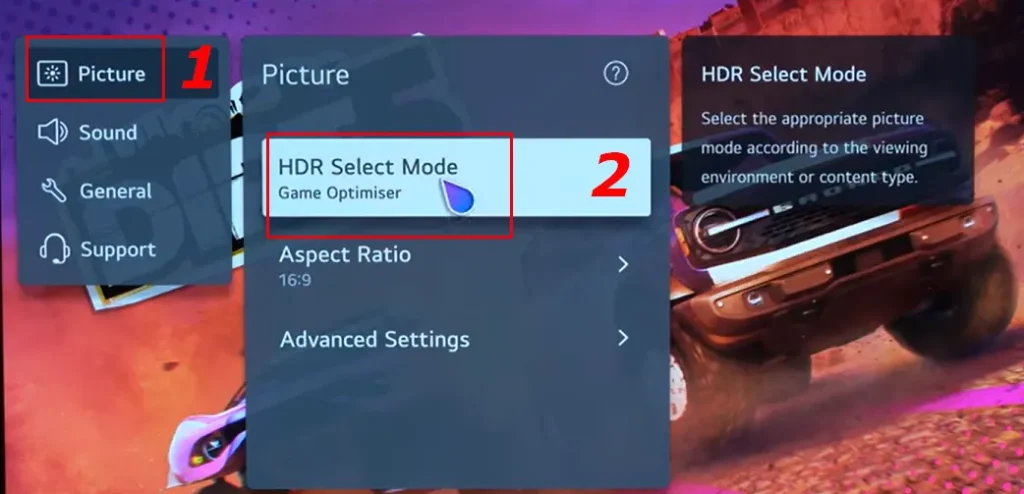
- Activez le paramètre de type de vidéo souhaité
- Appuyez sur « Paramètres avancés »
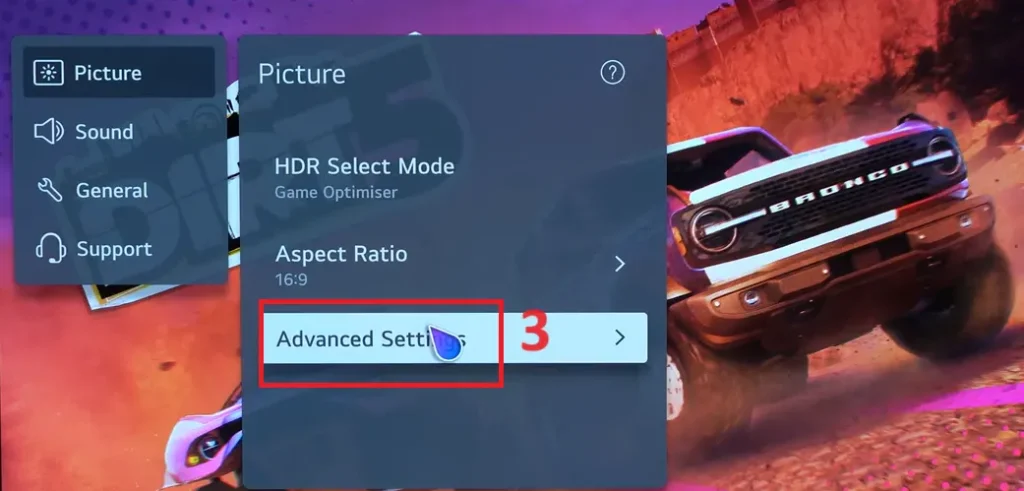
- Appuyez sur « Luminosité »
- Appuyez sur « Dynamic Tone Mapping » et sélectionnez.
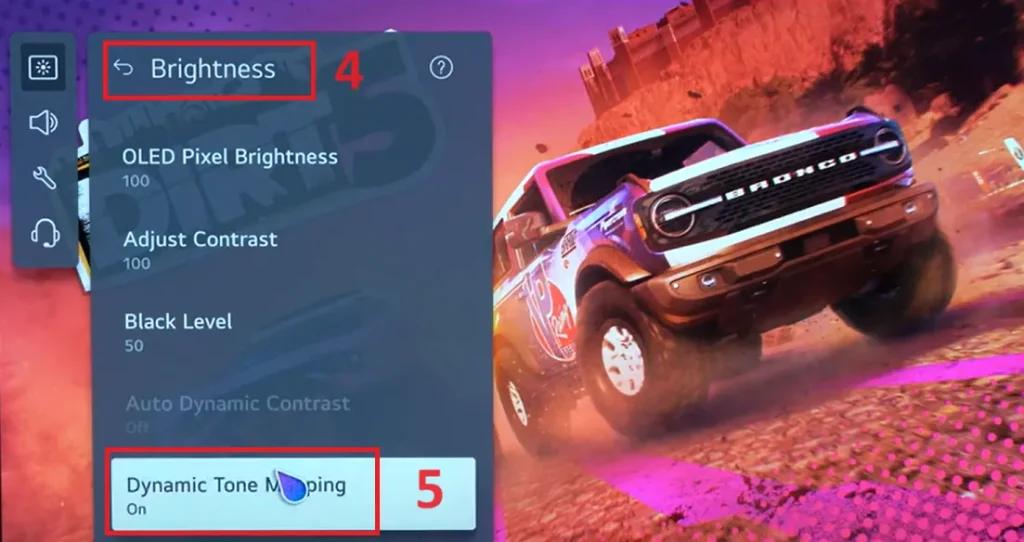
Lorsque vous utilisez les signaux HDR/Dolby Vision, seront disponibles :
- Vif : affine l’image en augmentant le contraste, la luminosité et la netteté.
- Standard – Dans un environnement de visualisation typique, il ouvre un écran qui peut montrer de manière adéquate l’expressivité et la luminosité du HDR.
- Cinema Home – L’écran apparaît plus lumineux et plus précis que l’écran Cinema.
- Cinéma – Image adaptée au signal vidéo HDR.
- Game Optimizer – Image adaptée au gameplay.
- MODE CINÉMA
Sélectionnez Standard : il s’agit du HDR simple le plus petit
Paramètres HDR avancés pour les téléviseurs LG OLED
Vous devez activer le mappage dynamique des tons sur certains modèles de téléviseurs OLED et activer le traitement des métadonnées. Si cela n’est pas fait, le téléviseur n’acceptera pas le HDR. Pourquoi le mappage dynamique des tons devrait-il être activé uniquement sur les téléviseurs OLED ? C’est élémentaire.
Les affichages OLED vieillissent, et plus la luminosité de l’image est élevée, plus l’affichage vieillit rapidement. C’est pourquoi tous les paramètres affectant la luminosité de l’image sont désactivés par défaut. Les téléviseurs LED n’ont pas de tels problèmes ; la luminosité n’affecte pas la longévité de l’écran.
Calibrer votre téléviseur LG pour le contenu HDR
L’étalonnage vous aide à ajuster avec précision l’affichage HDR. Avant de commencer l’étalonnage, exécutez n’importe quel contenu vidéo HDR sur votre téléviseur.
- Sous « Image », sélectionnez HDR Technicolor Expert.
- Dans les paramètres d’image, sélectionnez :
- Économie d’énergie/confort oculaire – Désactivé.
- Lumière OLED – 100.
- Contraste – 100.
- Luminosité – 50.
- Netteté – 10.
- Couleur – 55.
- Teinte – 1.
- Dans les « Paramètres experts », sélectionnez :
- Contraste dynamique – Faible.
- Super résolution – Désactivé.
- Gamme de couleurs – Auto.
- Filtre de couleur – Désactivé.
- Dans les « Paramètres Blanc », sélectionnez le mode Warm2.
- Sélectionnez Réduction du bruit – Désactivé :
- Réduction du bruit – Désactivé.
- Réduction du bruit MPEG – Désactivée.
- Soins oculaires en mouvement – Désactivé.
- TruMotion – Activé (De-Judder : 0 / De-Blur : 0).
Cette dernière option est particulièrement importante pour les propriétaires de téléviseurs LG OLED, car sinon, l’image risque de commencer à scintiller. En effet, en raison du taux de rafraîchissement de 120 Hz, les films à 24 images par seconde ne s’affichent pas toujours correctement. La fonction TruMotion interpole les images pour rendre l’image plus fluide. Le reste des paramètres doit être défini sur 0.
Les téléviseurs OLED 2018-2020 de LG disposent également d’un mode TruMotion Pro, également appelé Black Frame Insertion, qui est capable de réduire de force la fréquence de 120 à 60 Hz en ajoutant un cadre noir une fois par seconde à l’image.
De plus, selon le modèle de téléviseur LG, les paramètres peuvent inclure Edge Enhancer (si cette option est disponible, elle doit rester activée) et Gamma (si cette option est disponible, elle doit être définie sur 2.2).
Comment désactiver le HDR sur un téléviseur LG
Pour désactiver le HDR sur un téléviseur LG, vous pouvez généralement suivre ces étapes :
- Ouvrez les paramètres du téléviseur : appuyez sur le bouton des paramètres de votre télécommande (généralement représenté par une icône d’engrenage).
- Sélectionnez la section « Image » : Accédez au menu des paramètres et sélectionnez la section « Image ».
- Choisir le mode image : sélectionnez un mode image qui ne prend pas en charge le HDR. Sur la plupart des téléviseurs LG, les modes tels que « Standard », « Économie d’énergie » ou « Jeu » peuvent ne pas inclure le HDR, mais cela peut varier selon le modèle.
- Méthode alternative : si votre téléviseur LG passe automatiquement en mode HDR lors de la détection de contenu HDR, vous pouvez essayer de modifier les paramètres de la source de signal (par exemple, sur un lecteur Blu-ray ou une console de jeu) pour désactiver le HDR sur l’appareil lui-même.
- Paramètres supplémentaires : certains modèles LG peuvent avoir des options spécifiques dans le menu des paramètres d’image pour contrôler le HDR, où vous pouvez désactiver cette fonctionnalité.










